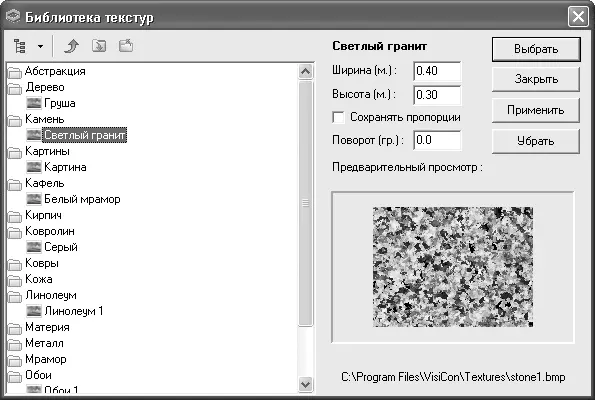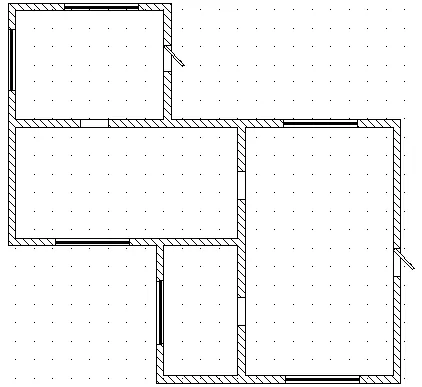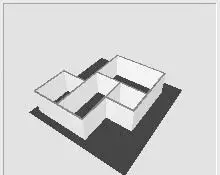Для выделения стены необходимо щелкнуть на ней кнопкой мыши (предварительно убедитесь, что на вертикальной панели инструментов нажата кнопка основного курсора). Выделенная стена подсвечивается красным, и на панели свойств отображаются ее геометрические и оптические свойства.
Каждой стене построенного помещения можно назначать текстуры для внешней и внутренней поверхности (рис. 8.15). Для этого в списке вкладки Материалы панели свойств предусмотрено две строки – Правая сторона и Левая сторона.

Рис. 8.15.Настройка цвета и текстур для стены
Текстуру для стены, как и для любого объекта, можно выбрать из раскрывающегося списка под кнопкой Текстура или в специальном окне Библиотека текстур. В раскрывающемся списке доступны следующие текстуры:
• Базовый цвет (дерево);
• Базовый цвет (техника);
• Зеркало;
• Керамика;
• Металл;
• Стекло.
Большим перечнем текстур обладает Библиотека текстур (рис. 8.16).
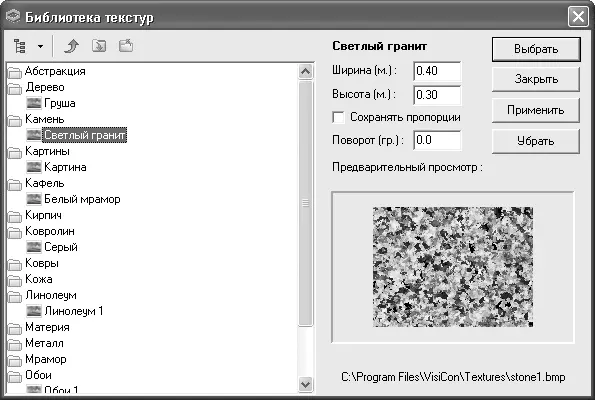
Рис. 8.16.Библиотека текстур
После настройки материала для одной из сторон стены (или любого другого объекта при последующей работе над проектом) вы можете сохранить его в Библиотеку материалов. Для этого служит кнопка Запомнить текущий материал справа от раскрывающегося списка с названиями текстур. Эта кнопка выводит окно Сохранение материала, в котором нужно задать имя материала. Сохраненный материал добавится в раскрывающийся список текстур.
Совет
При построении стены указатель мыши не должен выходить за границы рабочей области проекта, иначе начальная точка стены сбрасывается, и процесс построения нужно начинать заново.
Создайте план квартиры одним из вышеописанных способов. Как уже отмечалось, наиболее удобным является использование мастера проектов. Далее в примере будет использоваться следующий план (см. рис. 8.10).
Следующий этап работы над проектом – добавление окон и дверей.
Выполните команду Библиотека объектов → Строительные конструкции → Двери и добавьте на стены помещения несколько дверей (одну или две входные и по одной двери или проему между комнатами). После этого из раздела Строительные конструкции → Окна перетащите на внешние стены окна (рис. 8.17).
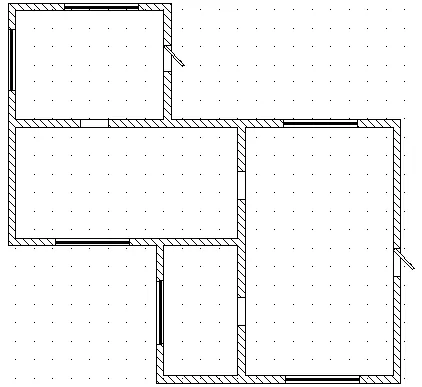
Рис. 8.17.Добавление дверей и окон в план квартиры
Построение плана помещения в программе VisiCon завершено. Если вы все выполнили правильно и в построенных стенах нет разрывов, внизу в окне просмотре будет видно небольшое трехмерное изображение помещения на базе созданного плана (рис. 8.18). Оно по умолчанию медленно вращается вокруг своей оси, однако вы можете самостоятельно повернуть его с помощью кнопки мыши.
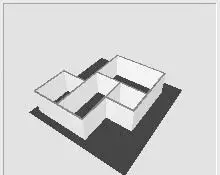
Рис. 8.18.Трехмерное изображение спроектированного помещения
Конструктивная часть проекта окончена, можно приступать к дизайну.
Проведение дизайнерских работ в программе VisiCon состоит из наполнения подготовленного помещения объектами интерьера, собранными в Библиотеке объектов. Со структурой самой библиотеки, а также окна Библиотека объектов вы уже ознакомились, закрепим полученные знания на практике.
Выполните команду Библиотека объектов → Гостиная → Отопление и перетащите в окно чертежа здания отопительный радиатор. Создайте такую батарею под каждым окном спроектированного помещения. Чтобы добавить в проект новый объект того же типа, что и предыдущий, можно перетащить его из окна Библиотека объектов на план или воспользоваться комбинацией клавиш Ctrl+D, которая создает копию выделенного объекта и позволяет разместить ее в любом месте плана.
Примечание
Для управления размещением уже добавленного объекта служат кнопки вертикальной панели инструментов. С их помощью можно поворачивать выделенный объект в горизонтальной плоскости, увеличивать или перемещать часть чертежа и пр.
Некоторые добавляемые или копируемые батареи необходимо повернуть строго на 90° по отношению к положению, в котором они вставляются по умолчанию (это зависит от ориентации стены, где устанавливается радиатор). Это можно сделать с помощью команды Вращать объект вертикальной панели инструментов, однако проще воспользоваться командой контекстного меню (объект должен быть выделен на плане) Повернуть на 90 градусов. Существует также аналогичная команда контекстного меню– Повернуть на 180 градусов – для поворота выделенного объекта на 180°.
Читать дальше
Конец ознакомительного отрывка
Купить книгу